Gadget de enlaces en el blog
Abre tu blog, busca la pestaña diseño y añade el gadget "lista de blogs" en la parte derecha.
Deberás enlazar todos los blog de tus compañeros de modo que aparezcan los títulos de los blog
por orden de publicación. Verifica que todos los enlaces funcionen correctamente.
Deberás enlazar todos los blog de tus compañeros de modo que aparezcan los títulos de los blog
por orden de publicación. Verifica que todos los enlaces funcionen correctamente.
Insertar una presentación en vuestro blog
1 Ir a vuestro Google Docs y abrir la presentación que hicisteis hace dos semanas.
2 Tiene que estar activado "compartir con todo el público"

3 En la pestaña "compartir" pulsa "insertar publicar"
4 Se te abrirá otro cuadro de diálogo en el que tendrás que elegir el tamaño del reproductor
(para la presentación de ejemplo he elegido 555 x 451
5 Corta el código que sale en la parte de abajo (control C)
6 Ve a tu página web, nueva entrada y pulsa EDICIÓN DE HTML
y escribe lo que quieras acerca de tu
presentación.
2 Tiene que estar activado "compartir con todo el público"

3 En la pestaña "compartir" pulsa "insertar publicar"
4 Se te abrirá otro cuadro de diálogo en el que tendrás que elegir el tamaño del reproductor
(para la presentación de ejemplo he elegido 555 x 451
5 Corta el código que sale en la parte de abajo (control C)
6 Ve a tu página web, nueva entrada y pulsa EDICIÓN DE HTML
7 Pega el código cortado anteriormente (control V). Pulsa Redactar
y escribe lo que quieras acerca de tu
presentación.
Introducir el calendario del horario en una entrada
Entra en Google calendar, entra en la configuración del horario y hazlo público para que pueda
ser visto por todo el mundo.
Busca la opción de incrustar e introduce el código en tu entrada, en modo Edición de HTML,
publicandolo como entrada "Google Calendar"
En este enlace tenéis mas información
http://www.oscargp.net/2008/02/incrustar-calendario-en-una-pgina-web.html
Introducir el formulario en una entrada para que tus
ser visto por todo el mundo.
Busca la opción de incrustar e introduce el código en tu entrada, en modo Edición de HTML,
publicandolo como entrada "Google Calendar"
En este enlace tenéis mas información
http://www.oscargp.net/2008/02/incrustar-calendario-en-una-pgina-web.html
Introducir el formulario en una entrada para que tus
compañeros lo rellenen
Entra en Google Docs, accede al formulario. Pulsa en compartirlo y selecciona incrustarlo.
Nos sale una ventana de código que tendremos que copiar y ponerlo en nuestra nueva entrada
que la titularemos "Rellena el formulario"Al introducir el código en tu entrada, deberá hacerse en modo
Edición de HTML.
Activar creación de entradas por email
Existe la opción de crear entradas desde el correo electrónico, por lo que debes activar esa posibilidad
e introducir una entrada desde el correo.
ayuda de google
Crear una entradas por email
Entra en la siguiente página,
http://es.wikipedia.org/wiki/Campo_Charro
Copia los dos textos que aparecen encima de la fotografía, abre el bloc de notas y pegalo para
quitarle el formato y no meterle el código del formato que tiene por defecto de la página. pegalo
en el texto del correo. La foto de los toros guárdala en tu escritorio y adjuntala en el correo.
Envíala a la dirección de del correo que te han dado al activar la opción de entradas por correo
y con copia a mi correo.Dale el formato correspondiente en el cuerpo del correo para que
quede bien en tu blog.
Publica los resultados del formulario en una entrada
Nos sale una ventana de código que tendremos que copiar y ponerlo en nuestra nueva entrada
que la titularemos "Rellena el formulario"Al introducir el código en tu entrada, deberá hacerse en modo
Edición de HTML.
Activar creación de entradas por email
Existe la opción de crear entradas desde el correo electrónico, por lo que debes activar esa posibilidad e introducir una entrada desde el correo.
ayuda de google
Crear una entradas por email
Entra en la siguiente página,http://es.wikipedia.org/wiki/Campo_Charro
Copia los dos textos que aparecen encima de la fotografía, abre el bloc de notas y pegalo para
quitarle el formato y no meterle el código del formato que tiene por defecto de la página. pegalo
en el texto del correo. La foto de los toros guárdala en tu escritorio y adjuntala en el correo.
Envíala a la dirección de del correo que te han dado al activar la opción de entradas por correo
y con copia a mi correo.Dale el formato correspondiente en el cuerpo del correo para que
quede bien en tu blog.
Publica los resultados del formulario en una entrada
para que tus compañeros vean los resultados
Entra en Google Docs, accede al formulario. Pulsa en compartirlo.Deberemos hacer público
el documento.Una vez que sea así podremos colgar la dirección en la nueva entrada de manera
que nos envíe a la hoja de cálculo de los resultados. La entrada deberá llamarse "Aqui tienes los
resultados". También deberá tener una foto o un dibujo relacionada con el tema de la encuesta.
el documento.Una vez que sea así podremos colgar la dirección en la nueva entrada de manera
que nos envíe a la hoja de cálculo de los resultados. La entrada deberá llamarse "Aqui tienes los
resultados". También deberá tener una foto o un dibujo relacionada con el tema de la encuesta.
Captura de pantalla de Igoogle en Blog
1.- ABRE TU PÁGINA DE IGOOGLE
2.- PULSA impr pant. (imprimir pantalla)
3.- Abre el porgrama Photoshop
3.- ARCHIVO.- NUEVO.-(ESCOGE "PORTAPAPELES")
5.- EDICIÓN PEGAR
6.- VUELVE A IGOOGLE
7.- VE A LA PARTE BAJA DE LA PÁGINA
8.- VUELVE AL ARCHIVO DE PAINT
9.- EDICIÓN PEGAR
10.- CAMBIA EL TAMAÑO DEL LIENZO DEL ARCHIVO
11.- MUEVE LA 2ª CAPA HASTA QUE CONCUERDE CON LA ANTERIOR
12.- ACOPLA LAS DOS CAPAS
13.- GUARDA LA IMAGEN COMO Igoogle_tunombre_tuapellido.JPG
14.- ABRE TU BLOG. CREAR ENTRADA NUEVA
15.- TITULO "CAPTURA DE MI IGOOGLE"
16.- ADJUNTA LA IMAGEN Y EN EL PIÉ DE PÁGINA PON TU NOMBRE.
EN CADA BLOG DEBEN APARECER DOS CAPTURAS, UNA POR CADA MIEMBRO DEL EQUIPO
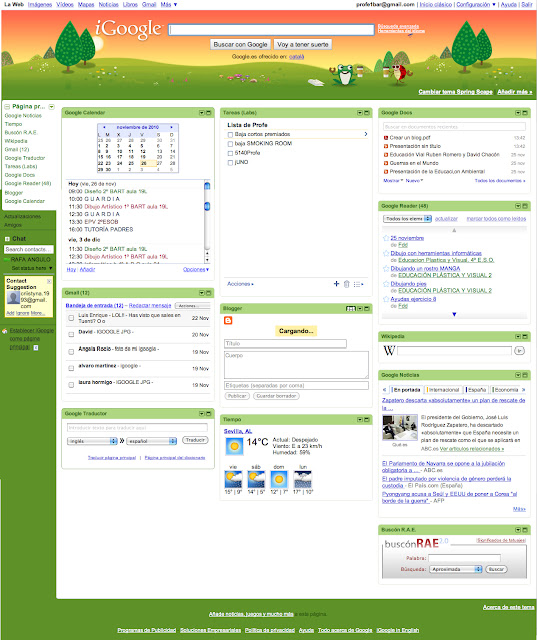 |
| IGOOGLE DE FULANO DE TAL |


No hay comentarios:
Publicar un comentario
Nota: solo los miembros de este blog pueden publicar comentarios.